Cara mengemas kini Windows Defender di luar talian secara manual
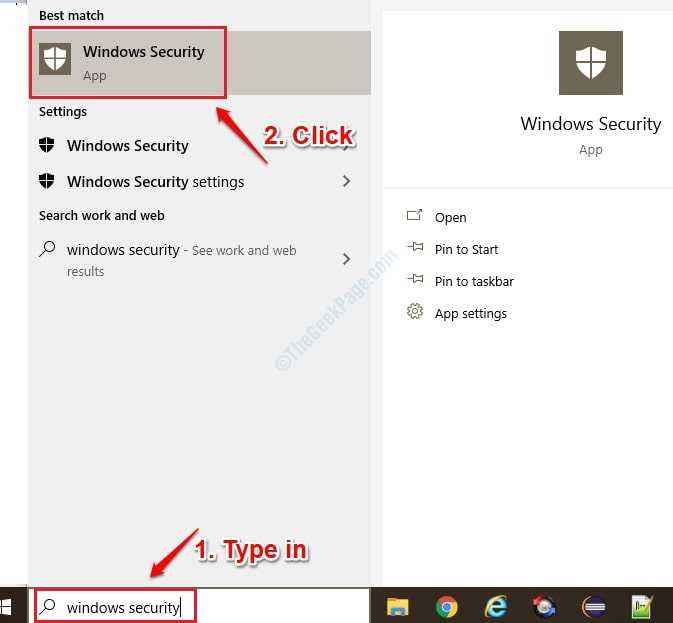
- 2805
- 35
- Ronnie Hermann
Dalam kebanyakan kes, Windows Defender mengemas kini sendiri jika anda mempunyai ciri yang dihidupkan. Tetapi dalam beberapa kes yang jarang berlaku, Windows Defender tidak mengemas kini dirinya untuk masa yang lama dan ini menjadikan sistem anda terdedah kepada serangan berniat jahat. Baca terus, untuk mengetahui cara mengemas kini Windows Defender secara automatik menggunakan Internet dan juga untuk mengemas kini secara manual tanpa menggunakan Internet.
Kaedah 1: Kemas kini Windows Defender secara manual tanpa menggunakan Internet
Kaedah ini melibatkan memuat turun kemas kini keselamatan Windows terkini dari laman web rasmi Microsoft dan memasangnya secara manual di sistem kami.
1. Sama seperti bagaimana ia dilakukan dalam kaedah pertama, Buka Aplikasi Keselamatan Windows Pertama.
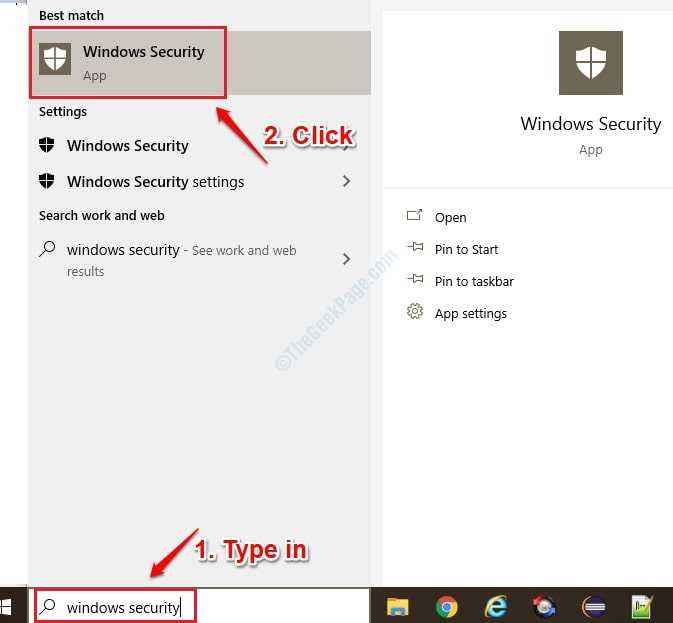
2. Sebelum meneruskan dengan memuat turun kemas kini keselamatan terkini, mari kita perhatikan versi kemas kini keselamatan yang sudah ada dalam sistem kami. Untuk itu, klik pada Tetapan butang seperti yang ditunjukkan dalam imej di bawah:
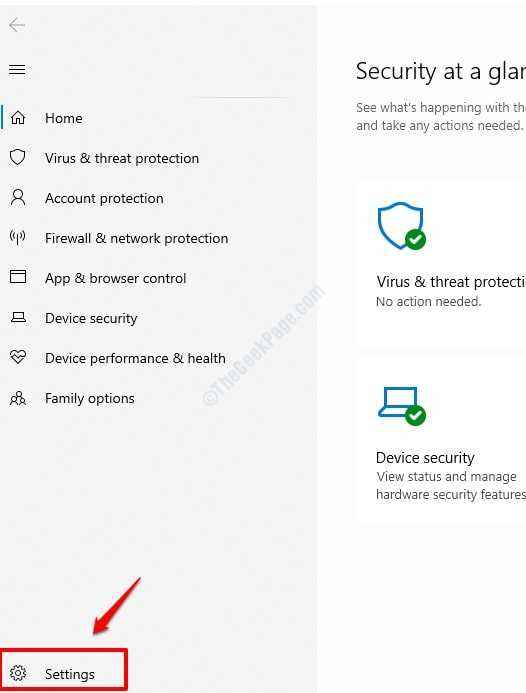
3. Sekali Tetapan bahagian dibuka, klik pada Mengenai pautan.
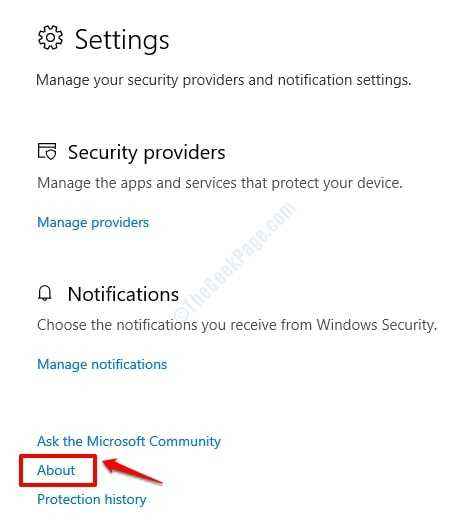
4. Di bawah seksyen Mengenai, Anda kini dapat melihat versi kemas kini keselamatan Windows yang terdapat dalam sistem anda.
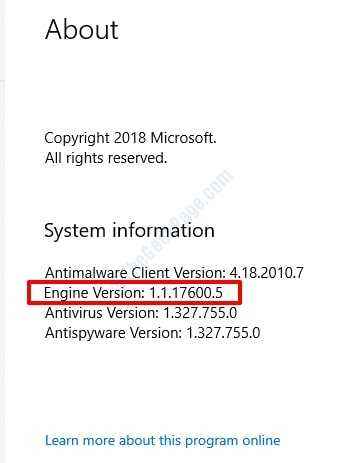
5. Sekarang, mari kita muat turun definisi keselamatan terkini yang tersedia dari laman web rasmi Microsoft. Sekiranya anda menatal ke bawah, anda akan dapat melihat versi terkini Microsoft telah dikeluarkan di bawah tajuk Kemas kini perisikan keselamatan terkini adalah. Anda boleh membandingkan versi ini dengan versi sistem anda yang anda dapati Langkah 4. Sekiranya terdapat perbezaan dalam 2 versi ini, maka anda perlu memuat turun kemas kini terkini seperti yang terperinci dalam langkah seterusnya. Jika tidak, anda boleh berhenti di langkah ini kerana anda sudah mempunyai definisi keselamatan terkini yang terdapat di mesin anda.
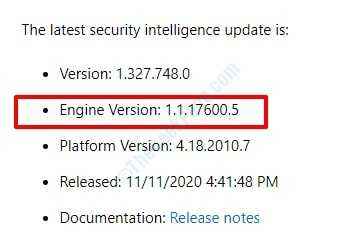
6. Tatal ke bawah untuk mencari senarai muat turun yang ada. Periksa sama ada sistem anda adalah 64-bit atau 32-bit dan kemudian, muat turun kemas kini yang anda perlukan. Kerana sistem saya adalah 64-bit, saya memuat turun versi 64-bit.
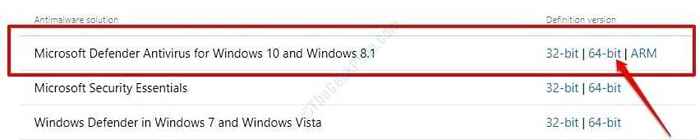
7. Setelah muat turun selesai, sederhana Klik dua kali pada mpfam-fe Fail dan Windows EXE akan mengemas kini definisi keselamatan Windows anda.
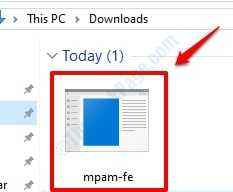
Sebaik sahaja semuanya selesai, anda boleh mencuba Langkah-4 lagi dan mengesahkan sama ada definisi virus anda dikemas kini atau tidak.
Kaedah 2: Kemas kini Windows Defender secara automatik menggunakan Internet
1. Taipkan Keselamatan Windows pada tingkap Mula menu bar cari. Apabila hasilnya muncul, klik pada Aplikasi Keselamatan Windows seperti yang ditunjukkan di bawah:
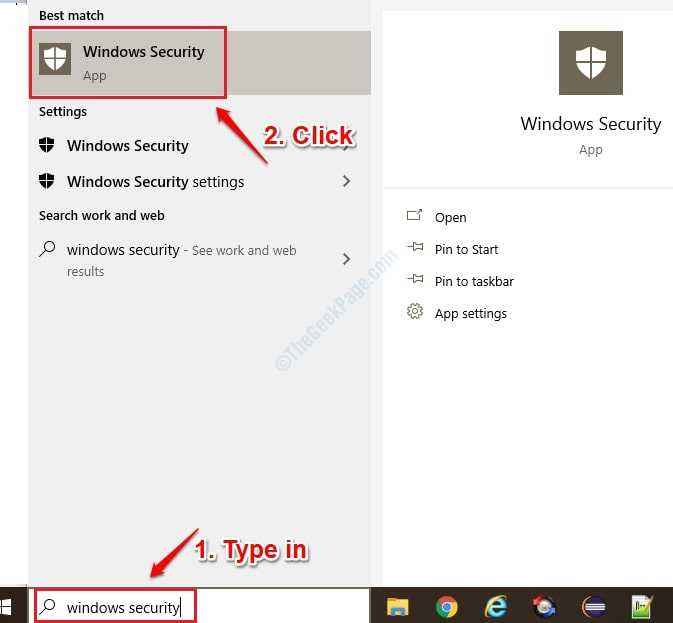
2. Sekali Aplikasi Keselamatan Windows membuka, klik pada Perlindungan virus & ancaman.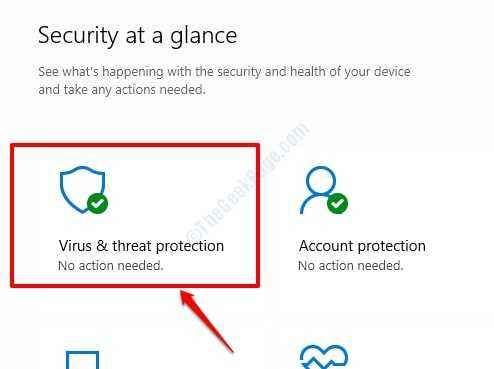
3. Sekarang, di bawah bahagian Kemas kini Perlindungan Virus & Ancaman, Klik pada pautan Menyemak kemas kini.

4. Seperti seterusnya, di bawah Kemas kini perlindungan bahagian, klik pada butang Menyemak kemas kini.
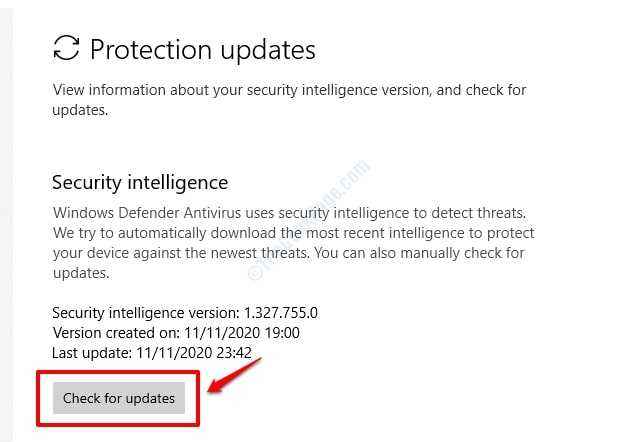
5. Itu sahaja. Windows sekarang akan mencari dalam talian untuk sebarang definisi virus baru yang tersedia dan mengemas kini sama jika dijumpai.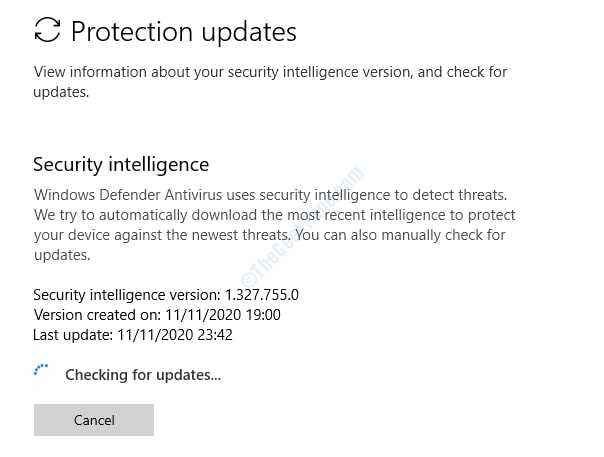
Kaedah di atas mudah dan lurus ke hadapan, tetapi tidak berfungsi sepanjang masa. Kadang -kadang, jika definisi virus tidak dikemas kini untuk masa yang lama, kemas kini dalam talian mengambil masa yang lama dan mungkin tersekat juga. Dalam hal ini, anda boleh mengikuti kaedah di bawah.
- « Cara menukar dari PNG ke JPEG / JPEG ke PNG tanpa perisian tambahan
- Mendapat Tambahkan Pemberitahuan Bluetooth Peranti kerap diperbaiki »

